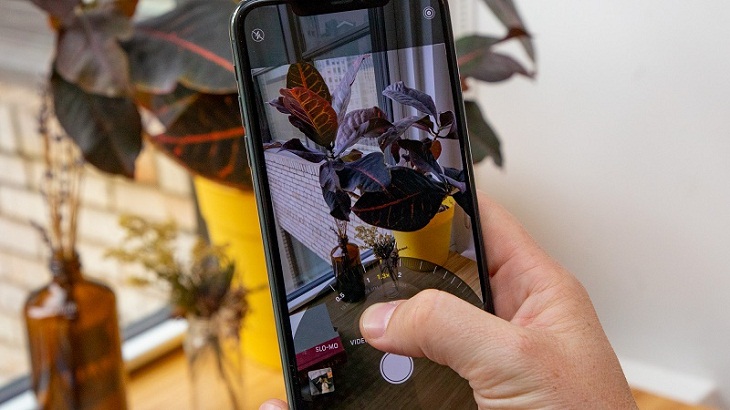Bạn đang đọc bài viết 10 tính năng “bí mật” trên ứng dụng mặc định của iPhone mà ít người biết tại thtrangdai.edu.vn. Bạn có thể truy cập nhanh những thông tin cần thiết trong mục lục bài viết dưới đây.
Dùng iPhone mà không biết những chức năng này thì thật đáng tiếc! Hãy cùng thtrangdai.edu.vn bật mí 10 chức năng “bí mật” trên ứng dụng mặc định của iPhone mà rất ít người để ý tới!
Cho đến thời điểm hiện tại, thiết kế iPhone hầu như không thay đổi quá nhiều nhưng mang lại trải nghiệm độc đáo cho người dùng bởi tính năng và nhiều ứng dụng hay. Vậy hãy để thtrangdai.edu.vn bật mí cho bạn 10 tính năng mà hầu như không ai để ý tới khi sử dụng iPhone:
Đếm bước trong Sức khỏe
Nếu bạn chưa bao giờ mở ứng dụng Sức khỏe trên iPhone thì bạn đang bỏ lỡ cơ hội! Tính năng này sử dụng bộ xử lý chuyển động được tích hợp trong iPhone. Nó có thể theo dõi số bước bạn đi cũng như số bậc thang bạn leo hàng ngày.
Ngoài ra, ứng dụng Sức khỏe có thể trở thành kho lưu trữ tất cả thông tin liên quan đến sức khỏe và thể lực của bạn như cân nặng và nhịp tim. Đáng chú ý, khi sử dụng ứng dụng của bên thứ ba, bạn cũng có thể xem phân tích quá trình tập luyện và giấc ngủ của mình trên một màn hình duy nhất.

Đo độ nghiêng trong ứng dụng la bàn
Một trong những tính năng bí mật mà bạn hiếm khi khám phá được trên iPhone đó chính là chức năng đo độ nghiêng khi sử dụng ứng dụng la bàn.
- Mở ứng dụng Compass, vuốt sang trái trên màn hình, chọn Level Tool.
Lúc này, bạn chỉ cần đặt iPhone lên bề mặt cần đo, màn hình sẽ hiển thị số đo độ nghiêng nếu bề mặt không phẳng hoàn toàn.

Quét tài liệu trong ứng dụng Note
Sử dụng iPhone iOS 11 trở lên, hãy thử chức năng quét tài liệu bên trong ứng dụng Note:
- Mở ứng dụng Ghi chú và tạo ghi chú mới.
- Nhấp vào nút Plus nằm trên thanh công cụ và chọn Quét tài liệu.
- Đặt mảnh giấy trước camera điện thoại, ứng dụng sẽ tự động nhận dạng và chụp ảnh nó. Bạn có thể chụp nhiều tài liệu bằng chế độ này.
- Nhấn vào Tiếp tục quét, nhấn nút Lưu. Bây giờ, hình ảnh sẽ hiển thị trong Note, bạn có thể xuất dưới dạng tệp PDF bằng nút Chia sẻ.

Chế độ giờ đi ngủ trong ứng dụng đồng hồ
Lần tới khi bạn sử dụng ứng dụng đồng hồ để đặt báo thức, hãy thử nhấn vào biểu tượng Giờ đi ngủ ở giữa. Chức năng nhỏ này sẽ nhắc bạn đi ngủ vào thời gian bạn đã đặt trước đó.

Chia sẻ vị trí với bạn bè trong tin nhắn
Find My Friends giúp bạn chia sẻ vị trí của mình với bạn bè một cách dễ dàng và thường xuyên. Nói cách khác, bạn có thể nhanh chóng gửi vị trí hiện tại của mình hoặc chia sẻ vị trí của mình trong vòng vài giờ, ngay từ Tin nhắn:
- Mở ứng dụng Tin nhắn, chuyển đến cuộc trò chuyện.
- Bấm vào phần Chi tiết, bạn sẽ thấy 2 tùy chọn: Gửi Vị trí Hiện tại của tôi, chỉ cập nhật một lần và Chia sẻ Vị trí của tôi, nghĩa là Chia sẻ vị trí của bạn trong một khoảng thời gian.

Kéo và thả vào Tệp
iPhone iOS 11 đã giới thiệu ứng dụng Files, có thể coi là ứng dụng thay thế cho iCloud Drive. Files giúp bạn sắp xếp các tập tin không chỉ trong iCloud mà còn trên Dropbox và Google Drive. Nói cách khác, ứng dụng này giúp bạn kéo và thả file dễ dàng, sắp xếp chúng một cách hợp lý giữa các kho lưu trữ khác nhau:
- Chỉ cần chạm và giữ một tập tin bằng một ngón tay.
- Nhấn vào một tệp khác để chọn nó.
- Sau đó sử dụng ngón tay khác để điều hướng đến một thư mục và thả ngón tay ra để di chuyển tập tin.

Bộ lọc màu trong ứng dụng máy ảnh
Nếu muốn thêm những hiệu ứng tuyệt vời cho bức ảnh của mình ngay trên điện thoại, bạn không cần phải cài đặt thêm ứng dụng bên ngoài. Bởi vì bạn có thể sử dụng bộ lọc màu ngay trong ứng dụng máy ảnh.
Lần tới khi bạn mở máy ảnh, hãy vuốt lên trong kính ngắm hoặc nhấn vào biểu tượng có ba vòng tròn từ thanh công cụ trên cùng. Thao tác này sẽ làm xuất hiện bộ lọc màu, bạn chỉ cần vuốt để thay đổi.

Tính năng chỉnh sửa ảnh
Tận dụng ngay các tính năng chỉnh sửa ảnh có sẵn trên thiết bị của bạn:
- Mở ứng dụng Ảnh, vuốt lên.
- Nếu đã bật Live Photos, bạn sẽ thấy bản xem trước có áp dụng hiệu ứng vòng lặp và nảy.
- Nhấn Edit để tiến hành chỉnh sửa, bạn có thể chuyển sang chế độ Portrait, hoặc thực hiện một số chỉnh sửa cơ bản về màu sắc, độ bão hòa, ánh sáng cho bức ảnh.

Tự động xem trong Safari
Bạn đã bao giờ nghe nói đến chế độ xem tự động trong Safari chưa?
Chế độ xem Reader tự động loại bỏ định dạng và bố cục của bài viết để chuyển chúng sang định dạng dễ đọc cho bạn dù ở dạng văn bản hay hình ảnh:
- Chạm và giữ nút Reader View, bạn sẽ thấy 2 tùy chọn xem tự động trang web hiện tại hoặc tất cả các trang web.
Lần tiếp theo bạn mở một liên kết từ một trang web, liên kết đó sẽ tự động mở trong Chế độ xem Reader mà không cần phải nhấp lại vào nút.

Vuốt để xóa trong máy tính
Thủ thuật này sẽ giúp bạn tiết kiệm rất nhiều thời gian. Bởi vì bạn có thể dễ dàng nhận thấy rằng không có phím xóa nào trong ứng dụng Máy tính. Nếu nhấn nút Xóa sẽ xóa toàn bộ số hiển thị. Trong khi bạn chỉ muốn xóa số cuối cùng, hoặc số bất kỳ ở một vị trí nào đó.
Tại thời điểm này, chỉ cần vuốt sang trái hoặc phải trên số đó và bạn có thể xóa nó.

Với 10 tính năng “bí mật” trên, chúng tôi hy vọng sẽ giúp bạn khai thác được nhiều điều thú vị hơn khi sử dụng iPhone.
Cảm ơn các bạn đã xem bài viết 10 tính năng “bí mật” trên ứng dụng mặc định của iPhone mà ít người biết tại thtrangdai.edu.vn. Các bạn có thể bình luận, xem thêm các bài viết liên quan bên dưới và hy vọng sẽ giúp ích cho các bạn những thông tin thú vị.
Nhớ để nguồn: 10 tính năng “bí mật” trên các ứng dụng mặc định của iPhone ít ai biết tại thtrangdai.edu.vn
Chuyên mục: Blog